۵ “قابلیت سیستم عامل اندروید” که شاید نمی دانستید

اندروید محبوبترین سیستم عامل در دنیا است که مجموعه بزرگی از قابلیتها را در دسترس کاربران قرار میدهد. در واقع این قابلیتها به قدری گسترده هستند که شاید اصلا از آن اطلاعی نداشته باشیم.
سیستم عامل اندروید بیشترین استفاده را در گوشیهای هوشمند دارد؛ به قدری که از هر ۱۰ مورد، ۸ مورد آن اندروید است. این محبوبیت نیز به دلیل گسترده بودن قابلیتهاست؛ قابلیتهایی که به راحتی در بخش تنظیمات فعال شده و شخصی سازی میشود. البته لازم به ذکر است که بعضی از این موارد محبوب نیستند و یا تنها کاربران حرفهای قادر هستند آنها را از بخشهای مخفی این سیستم بیرون بکشند. اما نگران این بخش نباشید؛ ما به شما تعدادی از این قابلیتها را آموزش میدهیم. قابلیتهایی که شما را تحت تاثیر قرار میدهد.
بیشتر بخوانید: معرفی بهترین برنامه های ضبط مکالمات دو طرفه
صفحه دو قسمتی برای انجام چند کار
یکی از جالبترین ویژگیهای سیستم عامل اندروید این است که شما میتوانید ۲ برنامه را در کنار هم برای کار همزمان اجرا کنید.
احتمالا برای شما خیلی راحتتر باشد زمانی که جلسهای در فضای گوگل دارید بتوانید همزمان ایمیلهای خود را نیز چک کنید؛ و یا زمانی که با دوستانتان تماس تصویری گرفتهاید، با یکدیگر در فضای مجازی وقت بگذرانید. برای فعالسازی این بخش ابتدا مطمئن شوید که ورژن اندروید شما ۹ و یا بالاتر است.
- ابتدا برنامه مورد نظر را یکبار باز کنید.
- سپس دکمه «برنامههای قبلی» را بزنید تا تمام برنامههای باز قبلی نمایش داده شود.
انگشت خود را روی آیکون برنامه مورد نظر نگه دارید تا یک منو کوچک باز شود.
- گزینه Open In Split View را انتخاب کنید.
یک نسخه کوچک از برنامه مورد نظر شما در کنار و یا بالا صفحه نمایش داده میشود.
در این مرحله شما قادر نخواهید بود برنامهای را جایگزین کنید. برای این کار باید کلا صفحه split screen را ببندید.
- حالا برنامه دیگری که میخواهید را انتخاب کنید.
در این مرحله باقی برنامهها بسته شده و شما دو صفحه از دو برنامه مورد نظرتان را در کنار یکدیگر مشاهده خواهید کرد.
قابلیت split view در هر دو حالت افقی و عمودی قابل اجرا است.
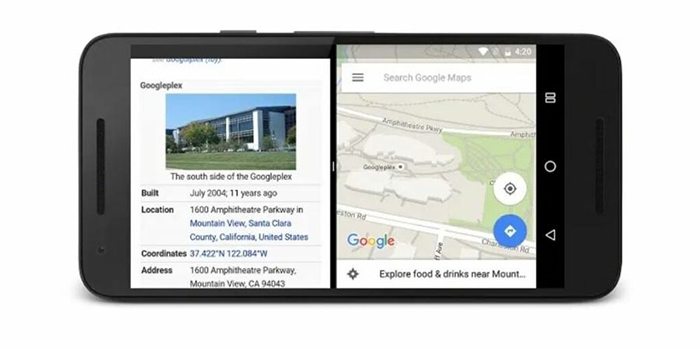
قفل کردن برنامهها در سیستم عامل اندروید
همه با این مشکل روبهرو شدهایم که شخصی تلفن ما را بخواهد و نخواهیم به اطلاعات شخصی دسترسی داشته باشند. راهحل، قفل کردن برنامههایی مثل واتساپ، جیمیل، گالری و… در سیستم عامل اندروید خواهد بود. اما چگونه؟
Screen Pinning قابلیتی است که صفحه شما را قفل میکند و تا زمانی که رمز مورد نظر را وارد نکنید باز نخواهد شد.
- به قسمت Settings رفته و در بخش Security گزینه Screen Pinning و یا App Pinning را انتخاب کنید.
- پس از انجام این کار برنامه ای که میخواهید قفل کنید را یک بار باز کنید.
- سپس دکمه مربعی شکل را بزنید تا برنامههای قبلی نمایش داده شوند.
- بر روی آیکون برنامه ضربه بزنید تا یک منو به شما نمایش داده شود.
- گزینه پین را انتخاب کنید.
حالا فقط همان صفحه نمایش داده میشود و تا زمانی که پسورد وارد نشود نمیتوان از آن خارج شد.
البته اپلیکیشنهای دیگری نیز در Play Store هستند که میتوانید نصب کنید و برنامههای خاصی را به صورت مجزا با آن قفل کنید. برای مشاهده نحوه نصب، می توانید مقاله آموزش نصب برنامه در اندروید را مطالع کنید.
Ultra AppLock – Lock App و App Locker مواردی از این دسته هستند.
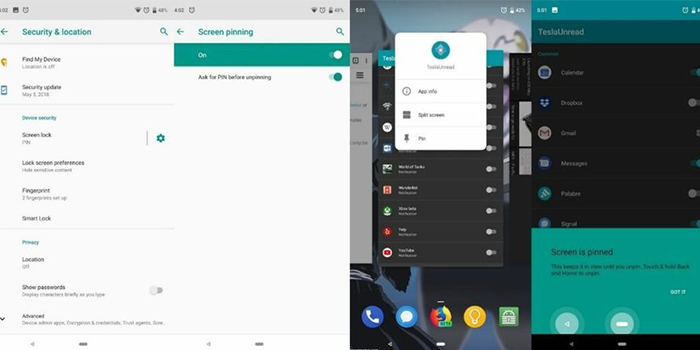
دسترسی سریع با Smart Lock در سیستم عامل اندروید
ایمن نگه داشتن اطلاعات تلفنهمراه بسیار مهم است، اما ممکن است کمی آزار دهنده باشد که هربار آن را از جیب خود در میآورید لازم باشد اثر انگشت، تشخیص چهره و یا رمز خود را وارد کنید.
خوشبختانه قابلیت Smart Lock چند سال پیش توسط سیستم عامل اندروید برای حل این مشکل ارائه شد.
زمانی که این قابلیت روشن است، شما میتوانید قفل دستگاه را تحت شرایط ایمنی باز نگه دارید و نیازی نداشته باشید که هر بار پسورد را وارد کنید.
گزینههایی که میتوانید در بخش Smart Lock انتخاب کنید Trusted Face ،Trusted Location ،Trusted Devices و On Body Identification هستند.
برای مثال با قسمت Trusted Location شما میتوانید انتخاب کنید زمانی که در خانه هستید گوشی شما نیازی به پسورد نداشته باشد؛ اما به محض بیرون رفتن از شما درخواست پین کند.
همچنین با قسمت Trusted Face گوشی شما به محض دیدن چهره شما در دوربین سلفی باز میشود؛ و با قسمت On Body Identification تا زمانی که گوشی در دست شما و یا در جیبتان است نیازی به رمز نخواهد داشت.
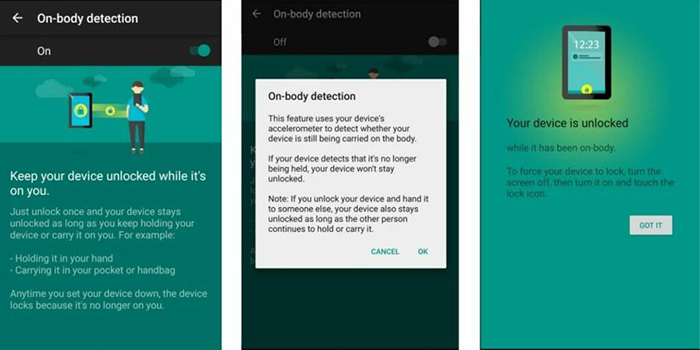
بازیابی نوتیفیکیشنهای پاک شده در سیستم عامل اندروید
قطعا برای شما نیز پیش آمده زمانی که قصد دارید نوتیفیکیشنی را باز کنید به صورت اتفاقی همه آن را پاک کنید. نوتیفیکشنها بخش مهمی از گوشی هستند که شما را از اتفاقات باخبر میکنند. خوشبختانه در گوشیهایی با سیستم عامل اندروید بخشی وجود دارد که شما می توانید نوتیفیکیشنهای پاک شده از چند روز قبل را بازیابی کند.
- بخشی خالی از صفحه گوشی را لمس کرده و چند لحظه نگه دارید.
- از منوی باز شده گزینه Widget را انتخاب کنید.
- گزینه Setting Shortcut را انتخاب کنید.
- در منو باز شده پایین بروید و گزینه Notification Log را انتخاب کنید.
حالا میانبر Notification Log بر روی صفحه اصلی دستگاه شما نمایان میشود.
با انتخاب این آیکون شما میتوانید تمام نوتیفیکشنهای از دست رفته را بازیابی کنید.
اگر احیانا گوشی شما این گزینه را نداشت میتوانید برنامه Notification History Log را از Google Play Store دانلود کرده و نصب کنید.
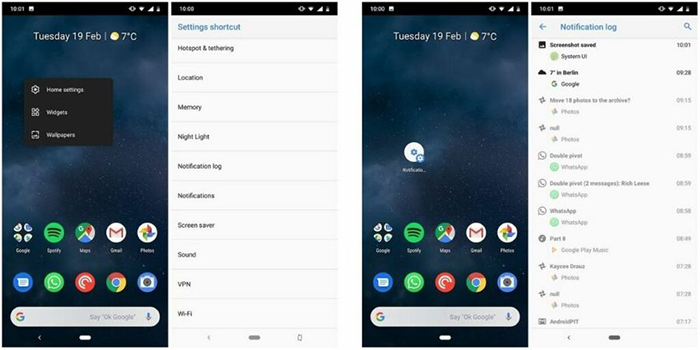
آیا تا بهحال هنگام انتقال اطلاعات از طریق بلوتوث دچار مشکل شدهاید؟ آیا تجربه قطعی آزاردهنده را داشتهاید؟ ما برای حل این مشکل پیشنهاد میکنیم انتقال را از طریق Wi-Fi انجام دهید. لازم بهذکر است که انتقال اطلاعات از این طریق از سرعت خیلی بالاتری نسبت به بلوتوث برخوردار است.
Wi-Fi Direct درست مثل بلوتوث گزینههای Pair ، Discover و Send را دارد.
البته برخی از گجتها ممکن است با Wi-Fi Direct همخوانی نداشته باشند؛ اما بهترین بخش این است که شما برای اتصال برنامه دیگری نیاز نخواهید داشت.
- برای انتقال ابتدا نیاز است Wi-Fi Direct را روشن کنید.
- به قسمت Settings رفته و Connections را انتخاب کنید؛ سپس در قسمت Wi-Fi گزینه Wi-Fi Direct را فعال کنید.
- پس از اینکه اتصال برقرار شد شما میتوانید هر فایلی را که میخواهید انتخاب کرده و سپس Share را بزنید. گزینه Wi-Fi Direct را برای انتقال انتخاب کنید.
توجه داشته باشید ممکن است بعضی از این قابلیتها عینا شبیه به چیزی که توضیح دادیم اجرا نشوند؛ زیرا با توجه به رابط کاربری هر برند سیستمعامل نیز با ظاهر متفاوتی اجرا میشود.
بیشتر بخوانید: “پاک کردن ویروس در گوشی اندرویدی“







